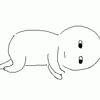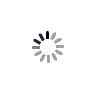기글 하드웨어 메인 리뷰 게시판

MSI 슬라이더 S20-i5를 쓰게 된 이유

저는 '비싸도 성능이 좋고 가벼우면서도 얇은 노트북'의 필요성을 느끼고 2011년 여름에 삼성 시리즈 9의 11인치 모델을 사서 쓰고 있었습니다. 여기(http://gigglehd.com/zbxe/6300828)서 쓴대로 조악한 무선랜과 형편없는 스크린의 내구성과 몇몇 사소한 단점 때문에 100% 만족하진 못했지만, 그렇다고 해서 도저히 못 쓰겠으니 다른 걸로 바꿔야 할 정도는 아니었습니다. 스크린의 내구성은 포기하고 -_-a 무선랜은 처절한 몸부림을 쳐가면서 사용하는 걸로 해결을 봤으며, 다른 사소한 단점들은 이 세상에 완벽한 물건이 어딨겠느냐 하고 덮어버리면 되는 거였으니까요.
하지만 노트북을 바꾸지 않은 가장 큰 이유는 굳이 돈을 더 들여가면서까지 사고 싶은 물건이 없었기 때문입니다. 제가 산 시리즈 9는 이미 한세대 전인 샌디브릿지 기반이긴 하지만 아이비브릿지와 엄청난 성능 차이가 나는 것도 아니고 SSD 덕분에 체감 성능은 제법 괜찮았으며, 이걸로 하는 일이라곤 웹서핑과 문서 작업에 가끔 포토샵이나 쓰는 게 고작이었던지라 성능이 아쉬웠던 적은 없었거든요. 무엇보다 다른 노트북으로 바꾼다고 해서 크기나 무게를 비롯한 휴대성이 엄청나게 좋아지진 않는다는 점이 결정적이었습니다. 11인치에 1kg. 여기서 뭘 더 줄인다는 건 불가능해 보였거든요.
물론 그 사이에 저를 유혹했던 물건이 아주 없었던 건 아니었습니다. 아티브 스마트 PC 프로(http://gigglehd.com/zbxe/9081563)는 고해상도와 태블릿을 융합한 새로운 폼펙터가 매우 인상적이었지만, 실망스러운 키보드 도크와 비싼 가격 때문에 지름으로 이어지진 않았습니다. 얼떨결에 중고로 사게 된 아이패드도 마찬가지. (상대적으로) 가벼운 무게에 이것저것 다 되고 잉여하게 놀기에는 최고였으나, 어디까지나 '윈도우즈'가 아닌 플랫폼은 저에게 있어서 장난감밖에 되지 않더라구요. 인터넷 뱅킹은 이제 iOS에서도 가능하다고 하지만 전자 세금 계산서 발행 같은 건 안되니까 윈도우즈를 포기할 순 없었습니다.
그 외에 ASUS 젠북 프라임이라던가 윈도우즈 8 노트북 등을 비롯해서 염두에 둔 물건이 아예 없는 건 아니었지만, 지금 이런 상황에선 업글을 해도 투자 대비 효과가 별로 크지 않을 것 같더라구요. 그래서 일단은 아쉬운대로 삼성 시리즈 9를 계속 쓰다가 하즈웰 기반 태블릿+울트라북이 나오면 그때 건너가기로 하고 노트북 업그레이드는 일단 접기로 했습니다. 그 대신 프풀레임... 판형이 큰 풀프레임이 필요해! 헠헠하고 카메라나 들여다 보고 있었지요. 그러던 차에 결코 이름을 밝힐 수 없는 어떤 분이 정말 뜬금없이 저한테 이런 질문을 하시더라구요.

좀 당황했습니다. 제가 아는 MSI 노트북의 이미지는 '가격대 스펙비'를 내세운 데스크노트나 '므시므시한 스펙의' 게이밍노트니까 말입니다. 근데 제가 노트북으로 게임을 하는 것도 아니고 웹서핑이나 문서 작업만 버벅거리지 않고 잘 돌아가면 되는데, 크기-두께-무게는 또 엄청 까탈스럽게 따지는지라 MSI 노트북 중에서 저같은 사람이 쓸만한 노트북이 있을 것 같진 않았거든요. 그런데 다나와를 뒤적거리니까 제가 원하는 스펙-크기는 슬링백에 딱 들어가는 11인치, 무게는 1.3kg까지, SSD는 필수, 펜티엄이어도 상관없지만 아톰은 즐, 고해상도면 좋고-을 전부 갖춘 노트북이 MSI에도 하나 있더라구요?

그래서 계획에 없던 노트북 기변을 하게 됐습니다. 이 물건이 '윈도우즈 8에 맞춰서 설계'한 제품이다보니 2주 좀 넘게 쓰면서 윈도우즈 8에 적응하지 못해 궁시렁거렸던 적도 있었습니다. 처음 1주일 동안엔 윈도우즈 8을 지우고 윈도우즈 7을 깔아서 쓸까 이런 생각까지 들 정도였으니까요. 하지만 시간이 지나고 적응을 조금씩 하다 보니 윈도우즈 7을 깔아서 쓰겠다는 생각은 조금씩 줄어들었고, 지금 저는 슬라이더 S20-i5만 남기고 시리즈 9는 처분하게 됐습니다. 그리고 이제서야, 슬라이더 S20-i5가 어떤 물건인지 쓸 수 있다는 확신이 들게 됐네요.
박스 개봉과 부속품

박스입니다. 이것만 봐선 안에 뭐가 들어있는지 알기 힘드네요. 리튬 이온 배터리라고 써져 있으니까 노트북이겠거니 하고 짐작은 할 수 있지만. 받자마자 궁금해서 한번 뜯었던 박스라 위쪽이 개봉되어 있습니다.

골판지 박스를 열면 파우치와 진짜 박스(?)가 있습니다. 시리즈 9를 살때도 이런 식으로 포장을 했었지요. 노트북 쪽에선 이런 이중 포장을 하는 경우가 은근히 흔한듯.

주인공을 소개하기 전에 파우치 소개부터. 파우치의 겉부분 재질은 썩 고급스러운 편은 아닙니다. 사진에 나온대로 구겨지면 그 티가 잘 나는 편이라서, 내구성이 좀 의심이 되기도 하는데.

대신 안쪽 재질은 괜찮습니다. 부드러운 소재로 노트북을 감싸고 있지요. 다만 노트북을 집어넣는 공간 외에 어댑터를 보관한다던가 액세서를 넣는다던가 이런 건 없습니다. 그래서 저는 저 파우치를 사진만 찍고 봉인했습니다.
본체의 하얀색 플라스틱 케이스는 '상처가 잘 난다'라기보다는 '상처가 나면 눈에 잘 띄는' 재질입니다. 그래서 파우치에 넣어가지고 다니는 게 좋겠지요. 저는 그냥 가방에다 쑤셔넣고 다니면서 태블릿으로 활용을 하자는 주의이지만요.

이게 슬라이드북의 진짜(?) 박스입니다. 노트북의 컨셉 아트가 그려져 있고, 위쪽에는 a/s 전화번호가 큼지막하게 써져 있네요.
박스에 그려진 그림이 MSI 슬라이드북의 컨셉이 무엇인지를 확실하게 드러내 주고 있습니다. 터치와 키보드.
박스를 열면 뽁뽁이로 둘러싼 노트북 본체가 있습니다. 액세서리는 그 아래 깔려 있지요.
이것 역시 한번 열었던 걸 재포장해서 찍은거라서 뽁뽁이가 가지런하지 못합니다. ...원래 저렇게 포장된 건 아니니까 오해는 마시길.

박스에 들어있는 걸 전부 꺼내면 이렇습니다. 사용 설명서, 복구 설명서, 제품 보증서, 퀵 가이드, 드라이버 CD.
충전기만 빼고 도로 넣어서 잘 보관중입니다. 드라이버 CD에 있는 내용도 홈페이지에서 받을 수 있을테니.

본체를 보기 전에 충전기부터 볼까요. 왼쪽에서부터 에너자이저 보조배터리, 삼성 시리즈 9, MSI 슬라이더 S20-i5, 아이패드의 충전기 어댑터입니다. 제가 삼성 시리즈 9를 처음 봤을 때, 어댑터가 다른 제품보다 작고 가볍다는 것에 살짝 감탄했는데 MSI 슬라이더 S20-i5의 어댑터는 시리즈 9의 것보다도 더 작네요. 한번 더 놀랐습니다.
크기 뿐만 아니라 두께도 얇습니다. 케이블 빼고 어댑터만 따지면 아이패드용 충전기보다 조금 큰 정도.

요새 많은 노트북들이 '휴대성'을 내세우면서 노트북 본체의 크기와 두께, 무게를 줄였다고 강조하지만 정작 어댑터는 큼지막하고 무거운 걸 넣어주는 경우가 있습니다. 하지만 아무리 배터리가 오래간다고 해도 어댑터는 비사용으로 꼭 챙길 수밖에 없는 물건이지요.
MSI 슬라이더 S20-i5의 어댑터는 울트라북의 필수 요소인 크기와 무게를 놓치지 않았습니다. 이보다 더 작은 거라면 맥북 에어나 ASUS 젠북 정도밖에 없을 것 같네요.

크기가 작다고 뻥파워 불안하다고 생각하실 수도 있겠지요. 어댑터를 뜯어서 어떤 구조인지 따져보고 스펙을 분석하는 건 능력 밖의 일이라 못하겠지만, 최소한 델타가 이쪽 업계에서 듣보잡 회사는 아니라고 말할 순 있습니다.

어댑터 플러그입니다. 왼쪽에서부터 순서대로 아이패드, MSI 슬라이더 S20-i5, 삼성 시리즈 9, 에너자이저 보조 배터리입니다. 시리즈 9의 어댑터는 플러그 단자가 너무 작고 가늘어 부러지지 않을까 은근히 걱정됐는데 MSI 슬라이더 S20-i5는 단자가 굵어서 그런 걱정은 없습니다. 그리고 플러그 단자가 ㄱ자로 꺾여져 있다는 것도 마음에 듭니다. 어댑터 플러그는 노트북 뒤쪽으로 가는 게 대부분이니까요.
외관 훝어보기

MSI 슬라이더 S20-i5의 본체입니다. 케이스는 유광 플라스틱 재질로 스크린 쪽은 하얀색, 키보드 쪽은 하얀색과 회색이 섞여 있습니다. 스크린 왼쪽 아래에는 코어 i5 스티커와 울트라북 스티커가 붙어 있네요. 화면 아래쪽에는 MSI 로고와 윈도우 버튼이 있습니다.
이 상태에선 터치스크린을 활용해서 태블릿처럼 쓸 수 있습니다. 두께와 무게가 '노트북' 치고는 매우 작은 편이지만 '태블릿'으로 쓰기에는 좀 큰게 사실입니다. 태블릿 모드로 들고 다니면서 써 봤는데, 한 손에 들고 태블릿으로 쓰긴 힘들더라구요. 다만 자리에 앉아서나 침대에 누워서(...) 쓰긴 나쁘지 않습니다. 어차피 아이패드 같은 제품도 한 손으로 들고 다니면서 쓰면 무겁다는 소리가 나오는 건 마찬가지니까.

그럼 이제 키보드 구경을 해 볼까요. 스크린을 뒤로 밉니다. 그럼 화면 아래쪽에 숨겨져 있던 키보드가 나오지요. 화면을 뒤로 미는 공간이 필요하니까, 뒤쪽에 충전기 케이블이 걸리지 않나 미리 확인할 필요가 있습니다.
이 상태에서도 키보드 사용이 가능하긴 하지만, 그게 슬라이더의 올바른 사용법은 아닙니다.

스크린을 뒤로 민 상태에서 위로 들어올리면 일반적인 노트북을 쓰는 것처럼 사용이 가능합니다. 일전에 '태팼다가부캤다가' 운운하는 TV 광고를 한참 했었던 LG 탭북이 이런 방식을 쓰지요. 탭북처럼 원터치 버튼이 달려있진 않습니다만.

MSI 슬라이더 S20-i5는 스크린을 뒤로 끝까지 밀지 않으면 위로 들 수 없도록 만들었습니다. 그러니까 스크린을 밀면서 오작동을 하지 않을까 이런 염려는 하지 않으셔도 되요. 일단 제일 끝 부분까지 밀기만 하면 그 뒤에는 각도 조절도 자유로운 편입니다.

스크린과 본체는 화면 양 끝부분의 레일로 단단히 연결되어 있습니다. 스크린을 밀어서 들어올리려면 힘을 살짝 줘야 할 정도로 든든히 고정되어 있는데요. 내구도나 신뢰성을 유지하기 위해선 이렇게 힘을 주도록 하는 편이 낫겠지요.

아래쪽에는 MSI 로고가, 윈도우즈 8 스티커, 에너지 절약 스티커가 있습니다. 모서리 부분에는 고무 받침대가 있어서 노트북을 바닥에 내려놔도 미끄러지지 않도록 지탱해 줍니다. 내부 디자인이 궁금해서 뜯어볼까 했으나 a/s 무효 스티커를 보고 포기. 흑흑.
왼쪽 위를 보면 SD 메모리 카드 슬롯이 있습니다. 평소에 카메라와 노트북을 같이 들고 다니는데, 노트북을 이걸로 바꾼 뒤로는 SD 카드 리더기를 같이 가지고 다닐 필요가 사라졌습니다. 카메라에서 사진을 찍어 SD 메모리 카드를 바로 여기에 꽂으면 되니까요.

손으로 직접 만져 본 소감은 '가볍지만 단단하다' 였습니다. 가볍다는 건 쉽게 설명할 수 있습니다. 무게가 1.16kg밖에 안 나가거든요.
케이스의 완성도는 아무래도 전에 쓰던 시리즈 9 구형하고 비교를 할 수밖에 없었는데, 검은색 듀랄루민으로 만든 시리즈 9가 좀 더 고급스럽고 두께가 얇은 건 사실이지만 전체적으로 만듬새가 허약하다는 느낌이였지요. 스크린이 달린 상판에 힘을 주면 휘어지다 못해 접어버릴 수도 있었으니까요. 아까워서 그렇게 하진 않았지만.
MSI 슬라이더 S20-i5는 스크린이 달린 상판과 키보드가 달린 받침 부분 모두 어느 정도의 두께와 공간이 있어서, 힘을 주면 휘어진다던가 그런 건 없습니다. 플라스틱이라서 충격을 받으면 깨지긴 하겠지만, 이 플라스틱이 깨질 정도의 충격을 준다면 어느 물건이건 다 고장납니다(...). 이것보다 더 '든든한' 느낌을 주는 제품이라면 맥북 에어처럼 통짜 알루미늄을 깎아서 만드는 것 말고는 다른 방법이 없지 싶네요.
유광 플라스틱은 상처가 눈에 잘 띄는 재질이긴 합니다. 제가 파우치 신경 안 쓰고 가방에 마구 쑤셔넣고 다녔는데, 지금 보니까 모서리 쪽에 칠이 까진 부분이 있네요. 하지만 이렇게 들고 다녀서 상처가 나는 건 다른 노트북도 마찬가지. 제가 쓰던 시리즈 9은 테두리 부분의 칠이 대부분 다 벗겨졌거든요. 티가 덜 나냐 더 나냐의 문제일 뿐입니다.
11.6인치 1920x1080 해상도 스크린

MSI 슬라이더 S20-i5는 11.6인치 크기에 1920x1080 해상도의 10점 멀티 터치 스크린을 씁니다. 보시다시피 화면을 세로로 돌리면 기글하드웨처럼 세로로 긴 사이트가 한 번에 다 나오지요. 가로로 돌리면 풀 HD 영상을 보기에 딱 알맞은 크기입니다.
스크린 베젤의 두께는 좀 있는 편입니다. 베젤을 얇게 만들고 키보드 옆의 레일을 없앴다면 더 작게 만들수도 있지 않았을까 싶지만. 1kg 정도 되는 태블릿을 한 손으로 지탱하려면, 힘을 받아야 할 베젤이 어느 정도 두께가 나와야 합니다.

11인치 크기에서 풀 HD 해상도라면 글자가 너무 작은 거 아니냐고 생각하실 수도 있겠지만, 윈도우즈 8에서는 화면의 확대/축소가 상대적으로 자유로워져서 필요에 따라 작은 글씨와 많은 컨텐츠나 큰 글씨를 부드럽게 표현하는 것을 고를 수 있습니다.
MSI 슬라이더 S20-i5를 쓰는 동안 조카가 태어났습니다. DSLR로 사진과 동영상을 찍어서 MSI 슬라이더 S20-i5의 SD 카드 슬롯에 넣어 보니까 매우 편하더라구요. 아이패드에 카메라 키트를 연결해서 쓰는 그런 느낌이 들었습니니다.

화면 밝기는 조절해서 쓰기 나름이고, 주변 환경에 따라 자동으로 밝기가 바뀝니다. 조명 때문에 사진에선 좀 누렇게 나왔지만 실제로 보면 나쁘지 않구요. 터치 조작은 경쾌합니다. 윈도우즈 8의 타일 인터페이스 익스플로러에서 터치 조작으로 웹 서핑을 하면 정말 편합니다.
한가지 더. 터치스크린을 쓰는 만큼 당연히 글레어입니다. 터치 조작이 필수인지라 화면을 자주 만져야 하는데 쌩으로 쓰긴 좀 그렇고, 반사도 줄이고 화면 보호도 할겸 보호 필름을 붙여서 쓰면 좋을 것 같습니다. 정작 저는 지금까지 안 붙이고 쓰고 있지만.
키보드

MSI 슬라이더 S20-i5를 다른 '태블릿'과 비교했을 때 가장 큰 차이점이라면 키보드가 달려 있다는 것입니다. 터치스크린을 두드려서 문자 입력을 할 수 있지만 그래도 진짜 키보드가 달린 것과 비교할 수는 없겠지요.

다만 '본격적인 노트북'과 비교하면 좀 미진한 부분이 있습니다. 일단 풀사이즈 키보드가 아니라서 키의 크기가 작습니다. 키의 색깔이 하얀색이라서 좋아하시는 분들도 있겠지만 때가 잘 타는 색이기도 하지요. 키를 누르는 느낌은 애플 키보드나 시리즈 9와 비교해서 살짝 무거운 편.
키보드 백라이트가 없다는 것도 단점이 될 수 있겠네요. 저야 자판 배열을 다 외워서 치니까 상관은 없지만. 팜레스트가 없어서 손목이 조금 어색할 수도 있겠는데 어떻게 보면 데스크탑의 키보드 역시 대부분 팜레스트가 없네요.

특수 키의 배치는 일장일단이 있습니다. 오른족 시프트 키의 크기가 상당히 작은 편이라서 처음에는 오타가 자주 나왔지만, 시프트 키의 크기를 희생하고 Fn 키를 넣어서 화살표 키와 조합해 페이지 업/다운, 홈/엔드 버튼을 매우 빠르게 쓸 수 있는 점은 편리합니다.

개인적으로는 키 크키가 작고 백라이트가 없고 하얀색이며 팜레스트가 없는 모두 다 괜찮은데, 트랙패드가 없다는 건 단점으로 꼽겠습니다. 슬라이더 S20-i5 전체를 통틀어서 제일 아쉬운 점이 바로 이 부분이 아닐까 생각합니다.
비록 슬라이더 S20-i5는 마우스를 터치스크린으로 대체한다는 윈도우즈 8의 계획을 충실하게 따른 제품이지만, 아직까진 터치스크린만으로 '윈도우즈를 쓰기'에는 불편한 점이 많습니다. 윈도우즈가 등장한 후 윈도우즈 7까지 계속해서 써오던 마우스를 단번에 포기한다는 게 쉬운 일은 아니겠지요.

iOS나 안드로이드는 처음부터 터치스크린을 염두에 두고 만들다보니 터치스크린으로 쓰기 불편하다는 느낌이 드는 앱은 없지요. 하지만 윈도우즈 8은 그렇지 않습니다. 아직까지는 윈도우즈 8 타일 인터페이스에서 모든 작업을 할 수 없고, 터치스크린 조작에 최적화한 프로그램의 수가 매우 적습니다.
결국은 데스크탑 모드로 바꿔 가면서 써야 하는데, 터치스크린만으로 데스크탑 모드를 조작하기는 좀 힘듭니다. 제 경우에는 웹 페이지의 특정 텍스트만 '골라서 복사하고 붙여넣은 다음' 이를 삭제해가면서 글을 쓰는 경우가 많은데(번역), 터치스크린으로 문장을 선택하는 '속도'는 마우스보다 느리거든요.

하지만 MSI 슬라이더 S20-i5만 이런 건 아닙니다. 이런 형태의 디자인을 쓴 제품들은 키보드 앞쪽에 팜레스트와 터치패드를 넣을 공간이 없거든요. 터치스크린이 있으니 터치패드가 없어도 노트북을 쓸 수는 있으니까 큰 문제가 될 거라 판단하진 않은 것 같네요.
지금은 데스크탑 모드가 필요할 때만 마이크로소프트 아크 마우스를 같이 들고 다니면서 쓰는 걸로 타협을 봤습니다. 마이크로소프트 서피스도 서피스 전용 마우스를 따로 팔고 있으니 이게 이상하다던가 MSI 슬라이더 S20-i5만의 문제는 아니겠지요 -_-a 다음 모델에선 스크린을 좀 더 뒤쪽까지 보내고 앞쪽에 트랙패드와 팜레스트를 넣어주면 어떨까 싶습니다.
확장 포트와 두께 비교

시리즈 9 구형이나 슬라이더 S20-i5나 똑같은 11.6인치지만 슬라이더 S20-i5가 좌우로 약간 더 큽니다. 풀 사이즈 키를 쓰지 않았지만 키보드 옆에 빈 공간이 있고, 스크린의 베젤이 조금 더 커서 그런 것 같네요. 하지만 11.6인치 노트북용 가방에 딱 들어가는 크기임엔 변함 없습니다.

두께를 비교하면 이렇습니다. 슬라이더 S20-i5가 4mm 정도 더 두껍다고 보시면 되요. 쉽게 말해서 하얀색 부분만큼 더 높다고 보심 됩니다. 시리즈 9가 울트라북 중에서도 특별히 얇은 편이니까 슬라이더 S20-i5가 일반적인 울트라북 정도의 두께라고 보시면 되겠네요.

위에서부터 아이패드 2, 시리즈 9 구형, 슬라이더 S20-i5입니다. 두께와 확장 포트를 같이 보시라고 이렇게 놓았습니다. 시리즈 9나 맥북 에어 같은 노트북이 특유의 곡선 디자인 덕분에 얇은 곳은 정말 얇지만, 제일 두꺼운 부분을 기준으로 놓고 보면 다들 비슷비슷해요.
슬라이더 S20-i5의 이쪽 부분엔 왼쪽에서부터 차례대로 전원 버튼, 전원/하드디스크/배터리 충전 LED, 미니 HDMI, USB 3.0, 3.5mm 이어폰, USB 3.0, 전원 포트가 있습니다. 이쪽에 대부분의 케이블을 연결하게 되겠지요.

3개의 LED는 전부 파란색입니다. 용도에 따라 색상을 다르게 해줬으면 어땠을까 이런 생각도 들지만, 어차피 위치가 고정되어 있어서 구분하는데 불편하진 않습니다. 화면을 닫아도 불이 들어와있는 걸 확인할 수 있구요.
전원 버튼을 누르기 쉽도록 살짝 튀어나오게 만들었는데 저는 오히려 이 배려가 너무 지나치다고 봅니다. 실수로 전원을 끄는 경우가 많거든요. 전원 버튼을 굳이 튀어나오게 만들지 않아도 전원을 켜고 끄는 데 불편하진 않았을 텐데 말입니다. 전원 버튼을 잘못 누를까봐 태블릿 모드에서는 이쪽이 항상 위로 가도록 잡고 있어야 하는 불편함도 있구요. 어차피 윈도우즈 8은 시스템 종료가 아니라 대기 모드가 기본값이라서 다시 켜면 그만이지만.

반대편엔 무려 유선랜 포트가 있습니다. 시리즈 9나 맥북 에어처럼 어댑터를 써서 연결할 필요 없이 일반 유선랜 잭이 그대로 들어갑니다. 이거 하나로 시리즈 9보다 두께가 4mm 두꺼운 게 다 용서됩니다.
윈도우즈 8은 커넥티드 스탠바니 등의 기술로 윈도우즈 7보다 무선랜을 훨씬 빨리 잡고, 슬라이더 S20-i5도 무선 네트워크를 상당히 잘 잡는 편입니다. 아 물론 이건 제가 워낙 무선랜 성능이 그지같은 -_- 시리즈 9를 써서 이러는 것이겠지만, 슬라이더 S20-i5의 무선 네트워크 성능은 훌륭합니다. 다른 녀석은 못 잡고 버벅거리면서 '네트워크에 연결하는 데 시간이 오래 걸립니다' 이러고 있을 사이에 이미 연결을 끝냈으니 할 말 다했지요.
그런 뛰어난 무선 랜이 있으니까 굳이 유선 랜을 연결할 필요가 덜할 것 같지만, 그래도 유선 랜을 별도의 어댑터 없이 바로 연결할 수 있다는 건 상당히 큰 장점임엔 분명합니다.

뒤쪽에는 볼륨 업/다운 버튼, 스크린 회전 고정 버튼이 있고, 이 사진에선 잘 보이지 않지만 SD 메모리 카드 슬롯도 있습니다. 볼륨 키 위쪽에 있지요. 이쪽에 달린 버튼들은 슬라이더 S20-i5를 태블릿처럼 쓰는 데 매우 유용합니다.

다만 스크린을 펼쳤을 때 SD 메모리 카드 슬롯과 볼륨 업/다운 버튼, 스크린 회전 고정 버튼이 전부 화면에 가려버린다는 건 불편합니다. 확장 슬롯과 버튼을 키보드 앞쪽으로 빼는 게 더 쓰기는 더 편리할 것입니다. 이것도 전원 버튼과 함께 다음 제품에서 수정되기를 기대해 봅니다.
성능, 소음, 발열, 배터리

바깥으로 보이는 것은 다 설명했으니, 이제 눈으로 볼 수 없는 것들은 어떤지 볼까요? 다나와 제품 정보(http://prod.danawa.com/info/?pcode=1841070&cate1=860&cate2=869&cate3=12734&cate4=0)에서 MSI 슬라이더 S20-i5에 대한 평가가 어떤지를 봤습니다. 정전기, 발열, 소음, 성능에 대해 이야기하는 분들이 있더라구요.
일단 정전기. 전 모르겠습니다 -_-a 제가 가죽이 질기고 지방층이 두꺼워서 그런 건 아닙니다. 아버지, 어머니, 누나한테 이걸 써 보시라 하고 건네 봤는데 다 똑같은 반응이 나왔으니까요. 정전기가 없다고 단정지어 말할 순 없겠지만, 최소한 저는 보지 못했습니다.

2013년 4월에 아이비브릿지 코어 i5 모바일 프로세서의 성능이 궁금하신 분은 없겠지요. 이게 어느 정도의 성능을 내는지는 이미 다들 알고 계실 것입니다. 궁금한 것은 '제 성능'을 제대로 발휘할 수 있느냐 겠지요?
전원 어댑터를 꽂지 않았을 때, 슬라이더 S20-i5의 CPU 클럭은 1.8GHz 정도를 유지합니다. 좀 더 정확하게 말하면, 온도를 60도 이상으로 높이지 않기 위해 클럭과 전압을 조절한다고 해야 되겠네요.

전원 어댑터를 꽂으면? 클럭은 2.5GHz, 온도는 85도를 넘지 않도록 유지합니다. 슬라이더 S20-i5가 낼 수 있는 최고 성능을 활용하고 싶다면 전원 어댑터는 필수라는 이야기가 되겠습니다.
이런 '배터리-저전력' '어댑터-고성능'은 다른 노트북에서, 특히 울트라북에서 다들 쓰는 방법입니다. 어댑터를 꽂지 않았을 때 클럭만 보고 스로틀링이 걸려서 제 성능이 안나온다고 오해하면 안되겠습니다.

소음은 분명 있습니다. 아무것도 하지 않았을 때도 팬 돌아가는 소리가 나요. 시리즈 9 같은 제품은 간단한 웹 서핑 정도로는 아무런 소리가 나지 않았지만 슬라이더 S20-i5는 켜두기만 해도 팬 소음이 들립니다. 아무런 소리도 나지 않는 환경에선 이게 귀에 거슬린다고 생각이 들 것입니다. 그래봤자 제 메인시스템보다는 조용해서 아무 음악이나 틀거나 옆에서 누가 말하거나 과자라도 먹고 있으면 아무것도 안 들리지만.
발열도 있긴 있습니다. 그런데 크게 느끼진 못했어요. 태블릿 모드로 손에 들고 웹서핑을 할 때는 물론이고, OCCT를 돌려놓고 노트북 뒤의 통풍구와 아래 부분을 손으로 대고 있었지만 그냥 따듯하구나 정도? 이게 허벅지 위에 올려놓고 썼을 때 화상을 입거나 깜짝 놀랄 정도는 아닌 것 같네요. 한여름에는 평가가 좀 달라질지 모르겠으나,
재밌는 건 클럭이 오르면 CPU의 온도가 높아지니까 이를 해소하기 위해 쿨링팬의 소음이 커지거나, 노트북 통풍구에서 나오는 바람이 좀 더 뜨거워지는 게 일반적인데, 슬라이더 S20-i5는 아이들이나 풀로드나 소음과 발열에서 별 차이가 없었습니다.

슈퍼파이나 시네벤치 같은 연산 성능을 지금 크게 궁금해하실 분들은 없을 것 같고, 동영상 인코딩에 걸리는 시간을 측정해서 성능을 알아보는 방법도 있겠지만, 슬라이더 S20-i5 자체가 풀 HD 동영상을 거뜬히 재생하는 녀석이라 여기서 돌리는 인코딩은 별 의미가 없다고 판단했습니다. 동영상 인코딩 뭐하러 하나요. 그냥 이걸로 보면 되는데(...)
그래서 게임을 해보기로 했습니다. 대상은 요새 게임 순위 1위를 지키고 있는 리그 오브 레전드. 옵션은 위 스크린샷에 나온대로. 사실 저게 기본값에서 수직동기화만 끈 건데요. 도대체 무슨 깡으로 저런 고사양(...)을 내장그래픽에서 자동 선택하는 건지 궁금했으나.

미드 진출했다가 티모한테 딱걸려서 30분 동안 노킬 9데스 1어시로 팀원들의 스트레스를 누적시키기에 충분한 신급의 발컨을 보여주며 적에게 승리의 영광을 선사하는 영광의 순간을 프레임으로 재현하면 이렇게 나옵니다. (혹시나 오해하실까봐 하는 소린데, 전부 봇으로 채운 싱글 플레이입니다. 그때 그 발컨이 낄낄 너였구나! 이러지 마세요)
배터리와 어댑터가 100% 똑같은 상황에서 측정한 것이 아니라는 건 염두해 두시고. 어댑터를 꽂았을 때는 CPU와 GPU 클럭이 모두 높아지니 배터리를 사용할 때보다 더 성능이 좋은 건 당연하지요. 하지만 배터리로 구동해도 20프레임 대의 성능은 나옵니다. 아이비브릿지 내장그래픽 만세지요. 1년 전에 디아블로 3가 돌아가느니 F1이 돌아가느니 하고 떠들썩했던 바로 그거니까요.
저는 이 정도만 되도 할만하구나 이렇게 생각하지만, 만약 이 정도의 프레임으로는 절묘한 타이밍을 노려 궁을 쏴 킬 수를 스틸할 수 없다고 생각하신다면 옵션을 낮추면 됩니다. 이게 풀 HD 해상도에 거의 대부분의 옵션을 '높음'으로 놓고 측정한 결과라는 걸 잊지 마시길.

CPU와 GPU 외에 성능에 영향을 주는 부품은 또 뭐가 있을까요? 메모리는 평범한 싱글채널 DDR3 4GB입니다. 대다수의 울트라북에서 쓰는 구성이지요. 분해를 하면 메모리를 교체할 수도 있다고 하지만 뜯는데 만만치 않다고 하니 업그레이드는 없는 셈 쳐야겠지요. 울트라북이 다 그렇지만.
SSD는 120GB짜리가 달리는데 윈도우즈 8의 예비 공간을 빼면 실제로 사용 가능한 건 105GB입니다. 그 중에서 윈도우즈 8을 깔고, 사용자가 직접 쓸 수 있는 용량은 75GB가 좀 넘을 겁니다. 지금 오피스와 포토샵을 설치한 상태에서 사용 가능한 용량이 75GB라고 나오니까요.
SSD의 성능은 길게 설명할 것 없이 위 스크린샷 한장으로 끝나지 싶네요.

남은 건 배터리입니다. 노트북에서 매우 중요한 요소지요. 인텔이 울트라북을 설명하면서 '올 데이 컴퓨팅'이라는 말을 쓴 적이 있는데, 이것은 하루동안 쓰기에 충분한 배터리 성능을 가리킵니다. 24시간 내내 노트북을 쓴다는 말은 아니고, 일과 시간이 8시간 정도 되니까 8시간 정도 사용이 가능한 배터리를 가리키지요.
슬라이더 S20-i5를 충전 LED가 꺼질 때까지 완전 충전을 해서, 대기 모드로 45분 동안 들고 다닌 후, 기본 밝기의 화면에 무선 인터넷에 항상 접속된 상태로 인터넷과 문서 작업을 해 봤습니다. 3시간이 지났을 때 배터리 잔량은 51%가 남았고 2시간 56분을 쓸 수 있다고 하더라구요. 여기서 다시 대기 모드로 3시간 반동안 돌아다닌 후, 3시간 동안 또 인터넷과 문서 작업, 프로그램 설치 등을 했더니 배터리 경고가 떴습니다.
쉽게 말해서 '기본 밝기에 항상 무선 인터넷 접속'된 상태로 인터넷과 문서 작업으로는 하루에 대기모드로 3시간, 실제 사용은 6시간 이상 가능하다는 소리가 되겠습니다. 이 정도면 올데이 컴퓨팅이 가능하다고 말할 수 있겠지요.

태블릿이니까 동영상 머신으로 쓴다면? 동영상 테스트에선 최대 밝기로 올려두고 볼륨을 딱 절반인 50으로 설정한 다음, 아이언맨 3의 풀 HD 프로모션 영상(http://trailerfreaks.com/ 여기서 받았어요)을 무한 재생해 봤습니다. 끝내주는 여자친구도 있고 한가할 땐 지구도 구하느라 잠을 못 잔다는 아이언맨 3이 고생하는 장면을 5시간 정도 보니까 배터리 경고가 뜨면서 노트북이 꺼졌습니다.
즉, 풀 HD 동영상을 외장 스피커를 써서 최대 밝기로 재생하면 5시간 동안 배터리가 간다는 말이 되겠습니다. 코어 i5 프로세서의 동영상 가속 덕분에 풀 HD 영상을 재생해도 전력 사용량은 그리 크지 않았습니다.

그럼 게임은요? 리그 오브 레전드의 경우, 역시 최대 밝기에 무선인터넷 접속한 상태로 30분 동안 티모한테 열심히 털리고 나니까 80%, 2시간 16분이 남았다고 뜨더라구요. 더 이상 데스를 늘렸다간 제 수명이 줄어들 것 같아 게임은 접었지만, 배터리로 리그 오브 레전드를 3시간 좀 안 되게 즐길 수 있을 정도는 된다는 결론이 나옵니다.
배터리 모드에서 클럭을 낮췄기에 가능한 것이긴 하지만, '코어 i5 프로세서에 윈도우즈 8 조합'인데 이 정도라면 배터리 사용 시간이 평균 이상은 하는 셈이죠. ARM 프로세서를 쓴 태블릿과 비교해서 너무 짧다고 하실 분은 없으리라 믿습니다.
동영상과 게임 이야기가 나왔으니 스피커도 간단히 짚고 넘어가지요. 중소기업 27인치 모니터에 달린 스피커보다 훨씬 훌륭합니다. 동영상 재생 테스트를 했을 때 볼륨을 50으로 설정했다고 했는데, 그때는 그게 딱 중간 값이라 그렇게 한거지만 너무 커요(...)
그 외에 블루투스와 720p 캠이 있지만, 둘 다 제가 전혀 관심 없는 분야다 보니 패스.
총평

저는 11.6인치라는 크기를 참 좋아합니다. A4 용지의 크기가 297x210mm인데 11.6인치 노트북-태블릿의 크기도 딱 그 정도 되거든요. MSI 슬라이더 S20-i5의 크기 역시 300x196.5x19.8mm. A4 용지 정도의 크기에 두께는 2cm를 넘지 않습니다. 노트북으로서 제 기능을 발휘할 수 있는 최소한의 크기가 딱 이 정도라고 생각합니다. 그래서 전에도 11.6인치 울트라북을 산 거고.
그런데 국내에서 판매하는 울트라북 중에 11.6인치 크기의 제품이 그리 많은 편은 아닙니다. 여기에, 1920x1080의 풀 HD 스크린이라는 조건까지 붙이면 고를 물건이 정말 몇개 없어요. 우선 이 글의 주인공인 MSI 슬라이더 S20 시리즈, 제일 인기가 많은 삼성 아티브 스마트 PC 프로, 소니 바이오 SVD11215CK/B, 에이서 W700 시리즈, 에이서 S7-191 시리즈, ASUS 젠북 UX21A 시리즈 중 일부. 이게 답니다.
에이서 S7-191 시리즈와 ASUS 젠북 UX21A 시리즈는 평범한 노트북 디자인입니다. 태블릿처럼 간단하게 쓰고 싶은 사람에게 어울리는 물건은 아니죠. 그리고 가격도 슬라이더 S20보다 좀 비싸요. 마찬가지로 소니 바이오도 슬라이더 S20보다 많이 비싸니 직접적인 비교 상대로 삼긴 좀 그렇죠. 뺍시다.
그럼 남은 건 아티브 스마트 PC 프로와 에이서 W700 시리즈인데, 둘 다 태블릿과 키보드가 분리된 녀석들입니다. 아티브 스마트 PC 프로는 키보드 도킹을 하면 울트라북으로 변신이라도 하지, 에이서 W700은 아이패드에 블루투스 키보드를 붙여놓은 디자인이라 좀 그렇죠. 하는김에 말하자면 슬라이더 S20과 디자인이 비슷해서 경쟁 상대인 것처럼 보이는 LG 탭북은 해상도가 1366이라 탈락.
그래서 MSI 슬라이더 S20-i5의 경쟁상대는 삼성 스마트 PC 프로가 될 거라고 생각합니다. 가격대도 비슷하고 성능 역시 비슷하네요. CPU가 같고 메모리는 같다고 봐도 무방하며 SSD는 큰 차이가 나지 않을테니까. 화면 역시 그렇고, 배터리는 아티브가 조금 더 많네요. 42.18Wh와 47Wh. mah나 셀 수로 비교하시는 분은 안 게시겠지요?
아티브 스마트 PC 프로의 장점은 삼성이라는 막강한 브랜드와 a/s 시스템. 큼직한 풀사이즈 키보드와 터치패드, 키보드 도크와 분리해서 태블릿으로 활용 가능. 여기에 와콤 라이센스를 받은 스타일러스 펜이 있을 것입니다. MSI 슬라이더 S20-i5의 장점은 키보드가 달려있을 때 월등히 가벼운 무게(1.16kg vs 1.6kg. 오타 아닙니다. 캐논의 신형 DSLR인 EOS 100D 한 대 만큼의 무게 차이가 나는 셈입니다. 아티브의 키보드 도크가 무게를 맞추기 위해 쇳덩어리만 채워 넣었다는 게 크죠), 키보드 일체형 시스템, 별도의 어댑터가 필요하지 않은 유선 랜, SD 카드 슬롯이 있겠네요.
어떤 것이 더 좋다고 결론을 내리진 않겠지만, 이거 하나는 확실합니다. 지금 이 시점에서 MSI 슬라이더 S20-i5는 경쟁 상대를 찾기 힘든 물건이라는 것. 11.6인치 크기에 가볍고 고성능이며 풀 HD 스크린을 누릴 수 있는 태블릿+노트북을 원하신다면 MSI 슬라이더 S20-i5를 결코 지나치실 수 없을 것입니다.







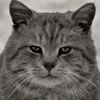

 루다린
루다린